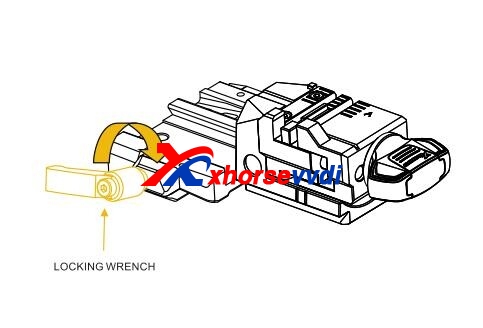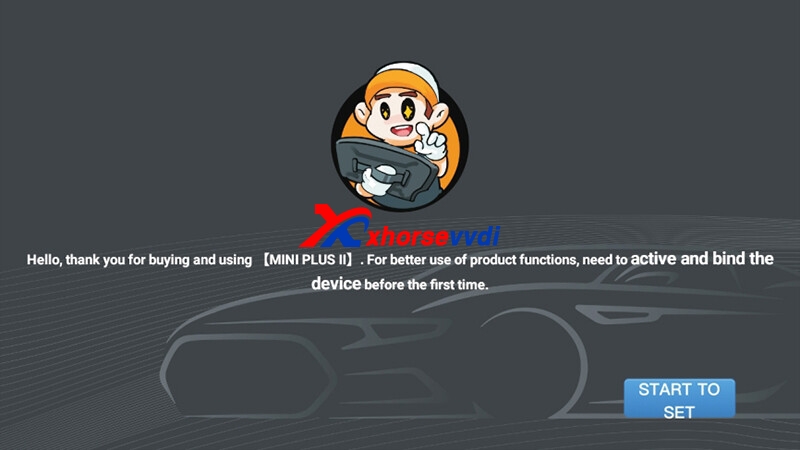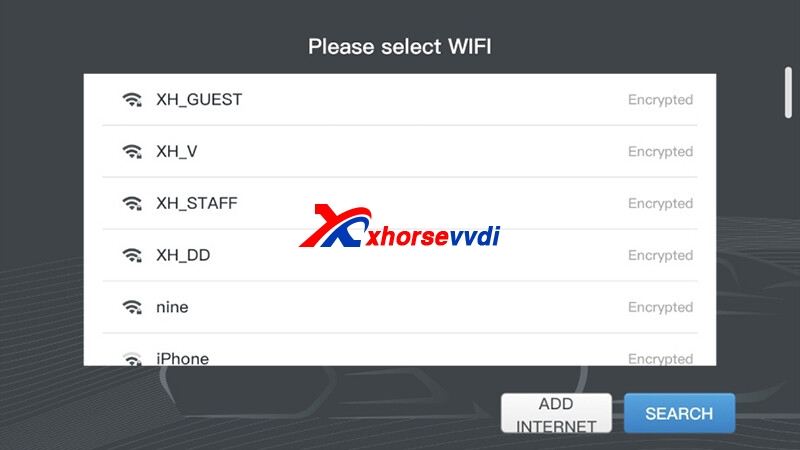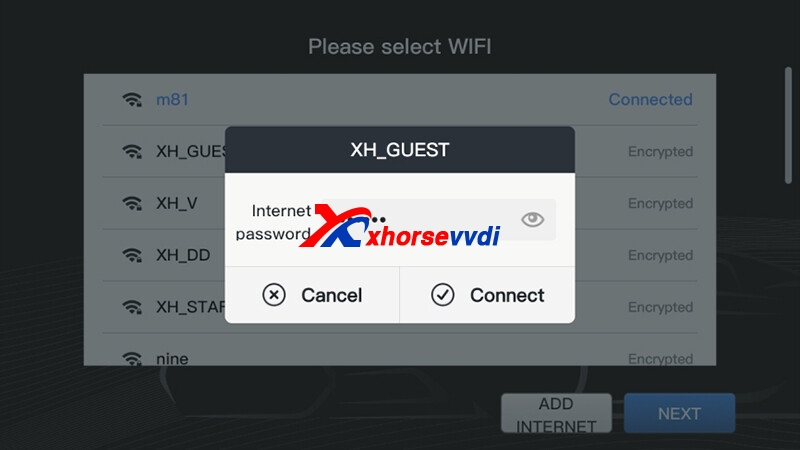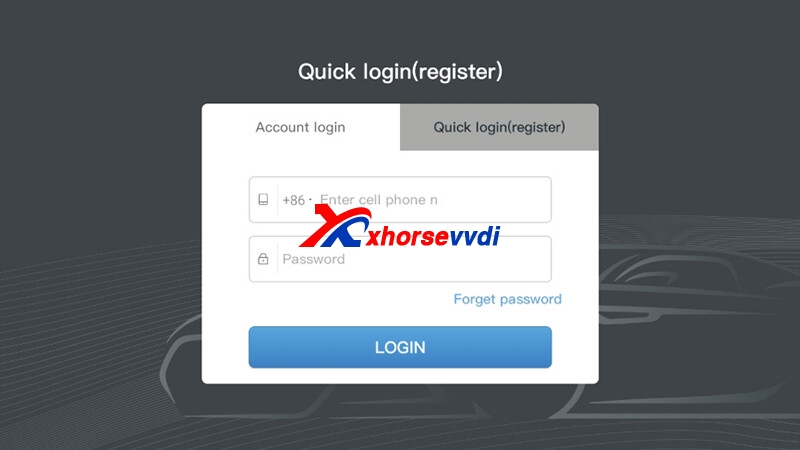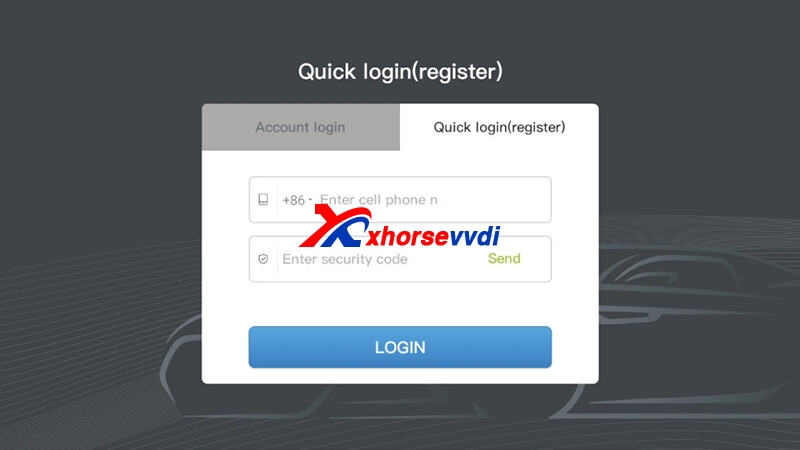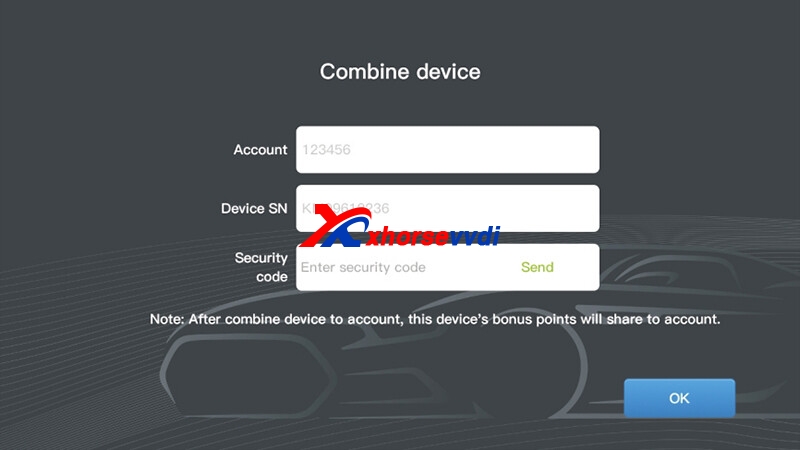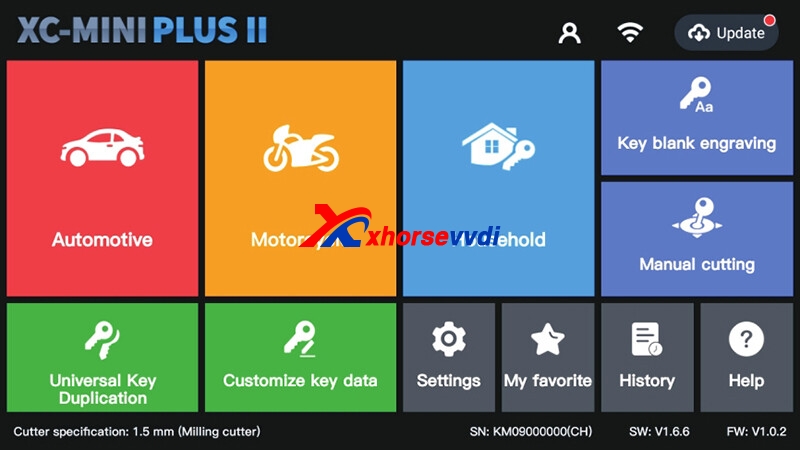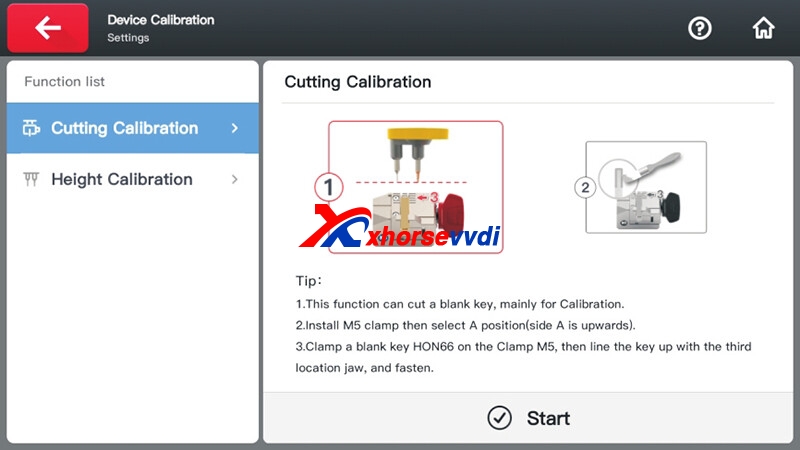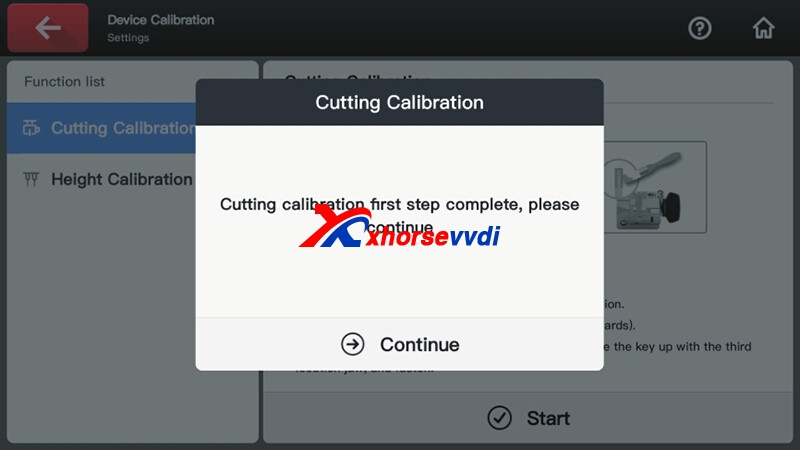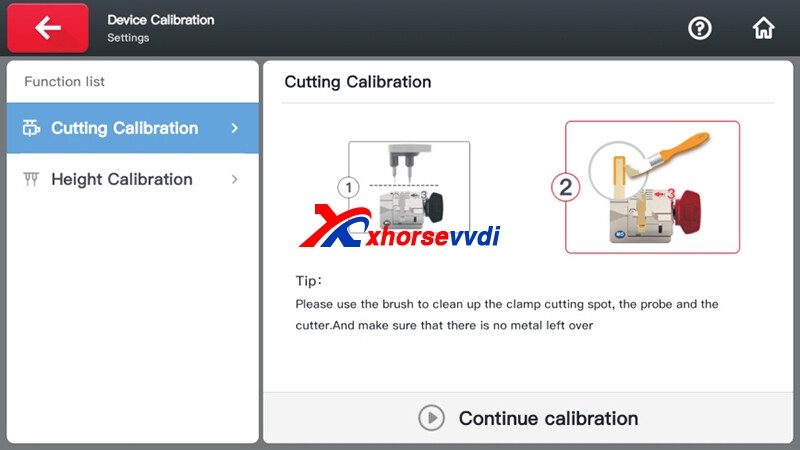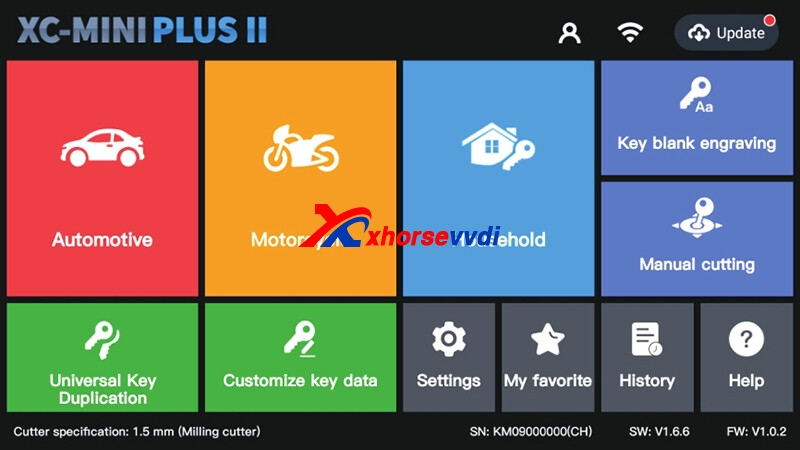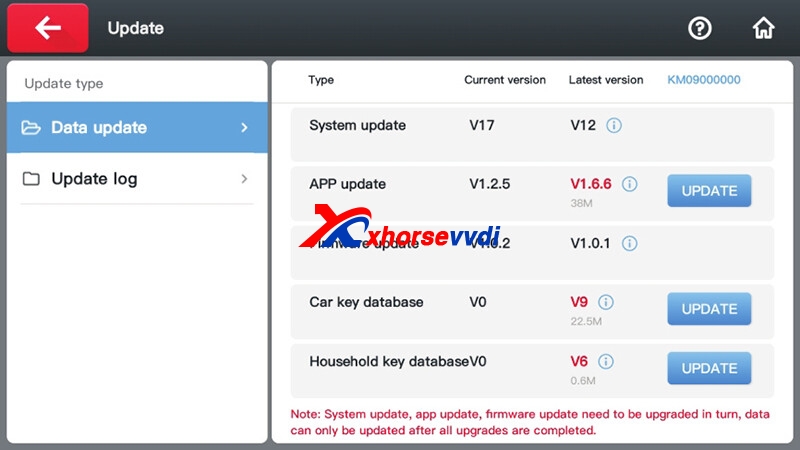在本文中,我们将向您展示如何安装、激活、校准和更新 Xhorse Condor XC-MINI Plus II。
第 1 部分。安装
1.安装切刀
1) 将切刀放入安装孔中,并确保切刀到达顶部极限。
2)用刀具紧固扳手顺时针固定刀具
2. 安装夹子
1) 逆时针转动夹紧扳手,松开夹紧扳手。
2)选择正确的夹子,将夹子滑入夹子座,推到最左边。
3)将夹具放入夹具平台后,顺时针转动夹具拧紧扳手。
第 2 部分。激活
1)选择机器语言
2)机器连接电源线后,开机,进入主界面,点击“START TO SET”按钮
3)点击选择Wi-Fi网络
4)输入密码后,点击“连接”按钮,成功后点击下方“下一步”。 (登录XHORSE账号)
5)用户可选择账号登录或快速登录(新用户需选择快速登录并注册)
6)登录成功后,点击“发送”绑定设备。
7)设备激活成功,点击“开始使用”。
第 3 部分。校准
本CONDOR II机器采用Android系统,无需“高度校准”和“夹具校准”,只需将探头和刀具移动到顶部。
1)进入操作主界面,点击“设置”。
2)点击“切割校准”。
3)按照提示操作,点击“继续”。
4) 用刷子清洁刀具和探头及工作区。点击“继续校准”,现在校准完成。
第 4 部分。更新
将机器连接到互联网,点击主页右上角的“更新”。
单击右侧的“更新”按钮进行升级。
http://blog.xhorsevvdi.com/condor-xc-mini-plus-ii-installation-activation-calibration-and-update/